怎么将Word文档转换成pdf格式?Word文档转换成pdf格式方法
更新日期:2023-11-15 02:18:16
来源:转载
手机扫码继续观看

我们很多用户在编辑文档内容的时候,为了方便都是使用Word来进行编辑,但是后续要通过pdf的格式进行查看,但是许多小伙伴不知道怎么操作才能够将Word文档转换成pdf格式,今天纯净之家小编就来和广大用户们分享具体的操作方法,希望本期的软件教程能够给更多人带来帮助解决问题。
![]()
Microsoft Office Word 2016 官方免费版 [电脑软件]
大小:5.15 MB 类别:应用软件 立即下载Word文档转换成pdf格式方法:
1、打开Word,打开需要转换的文档。
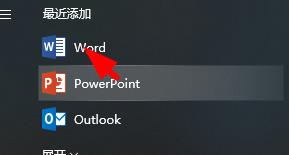
2、点击左上角的文件选项。
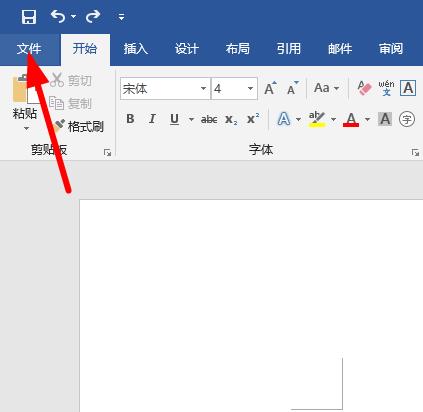
3、选择导出功能。
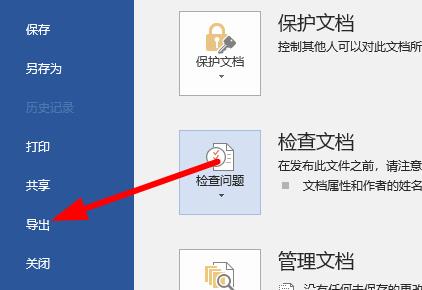
4、选择创建pdf/XPS文档,点击创建。
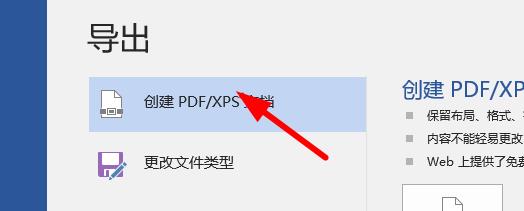
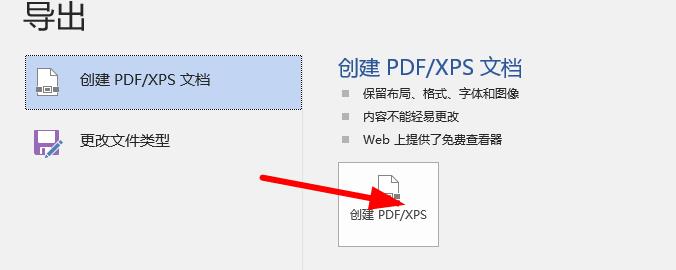
5、选择合适的位置,自定义文件的名称即可。
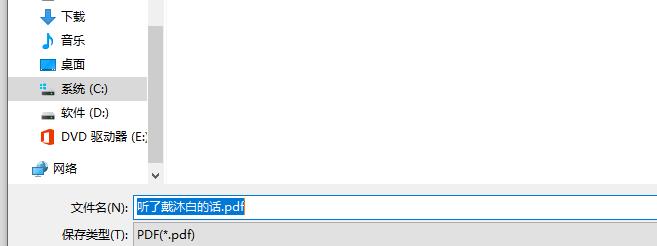
6、此时打开文件的格式就已经被转换为pdf文件。
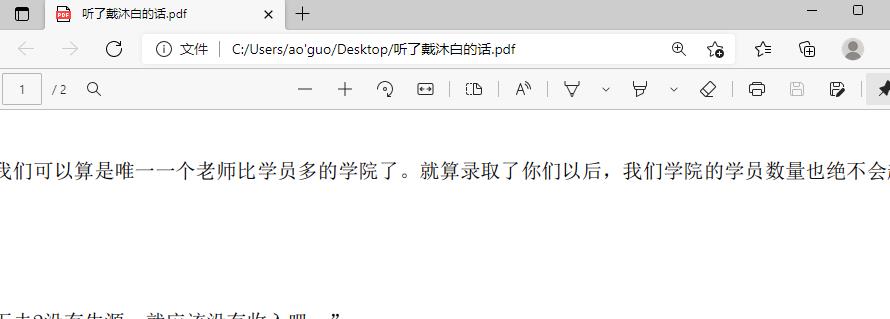
该文章是否有帮助到您?
常见问题
- monterey12.1正式版无法检测更新详情0次
- zui13更新计划详细介绍0次
- 优麒麟u盘安装详细教程0次
- 优麒麟和银河麒麟区别详细介绍0次
- monterey屏幕镜像使用教程0次
- monterey关闭sip教程0次
- 优麒麟操作系统详细评测0次
- monterey支持多设备互动吗详情0次
- 优麒麟中文设置教程0次
- monterey和bigsur区别详细介绍0次
系统下载排行
周
月
其他人正在下载
更多
安卓下载
更多
手机上观看
![]() 扫码手机上观看
扫码手机上观看
下一个:
U盘重装视频












